 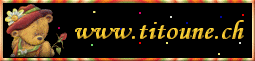
qui puoi trovare qualche risposta ai tuoi dubbi. Se l'argomento che ti interessa non è presente, ti prego di segnalarmelo. Questo tutorial è una creazione di ©Titoune e non può essere copiato su altri siti nè essere offerto per il download. Lo stesso vale per la mia traduzione. Il tutorial è stato creato con Corel17, ma può essere eseguito anche con le altre versioni di PSP. Secondo la versione utilizzata (anteriore a PSP X) potresti ottenere dei risultati differenti. Dalla versione X4, il comando Immagine>Rifletti è stato sostituito con Immagine>Capovolgi in orizzontale, e il comando Immagine>Capovolgi con Immagine>Capovolgi in verticale. Nelle versioni X5 e X6, le funzioni sono state migliorate rendendo disponibile il menu Oggetti. Con il nuovo X7 sono tornati i comandi Rifletti/Capovolgi, ma con nuove differenze. Vedi la scheda sull'argomento qui Per tradurre il tutorial ho usato PSP X. Occorrente: Un tube a scelta. Il resto del materiale qui Filtri in caso di dubbi, ricorda di consultare la mia sezione filtri qui Filters Unlimited 2.0 qui Simple - Top Left Mirror, Blintz qui Adjust - Variations qui Alien Skin Eye Candy 5 Nature - Snow Drift qui Penta.com - Jeans qui I filtri Simple e Penta.com si possono usare da soli o importati in Filters Unlimited (come fare vedi qui) Se un filtro fornito appare con questa icona  Metti la trama tilerose nella cartella Trame. Apri l'immagine MC_PinkChristmas_Elements. Questa immagine si compone di diversi livelli con gli elementi che serviranno per la realizzaione del tutorial. 1. Apri una nuova immagine trasparente 1180 x 700 pixels. Selezione>Seleziona tutto. 2. Apri l'immagine HiRes e vai a Modifica>Copia. Torna al tuo lavoro e vai a Modifica>Incolla nella selezione. Selezione>Deseleziona. Immagine>Rifletti. Effetti>Plugins>Simple - Top Left Mirror. 3. Regola>Sfocatura>Sfocatura gaussiana - raggio 15.  Livelli>Duplica. 4. Immagine>Ridimensiona, al 90%, tutti i livelli non selezionato. Effetti>Plugins>Simple - Blintz - 2 volte. Immagine>Capovolgi. Di nuovo Effetti>Plugins>Simple - Blintz. 5. Effetti>Effetti geometrici>Prospettiva verticale.  Selezione>Seleziona tutto. Selezione>Mobile. Selezione>Immobilizza. Selezione>Modifica>Contrai - 5 pixels. 6. Effetti>Plugins>Adjust - Variations un clic su Original per annullare eventuali precedenti settaggi memorizzati dal filtro, 3 clic su Darker e ok. Selezione>Deseleziona. 7. Effetti>Effetti geometrici>Inclina.  8. Effetti>Effetti geometrici>Prospettiva orizzontale.  9. Effetti>Effetti 3D>Sfalsa ombra, colore #bc285c.  Ripeti l'Effetto Sfalsa ombra, ma verticale e orizzontale -3/3. 10. Effetti>Effetti di riflesso>Specchio rotante.  11. Effetti>Plugins>Alien Skin Eye Candy 5 Nature - Snow Drift.  Attiva il livello Raster 1. Effetti>Effetti di trama>Trama - seleziona la trama tilerose, con i seguenti settaggi.  12. Attiva il livello soprastante. Effetti>Effetti 3D>Sfalsa ombra, con i settaggi precedenti. 13. Apri l'immagine MC_PinkChristmas_Elements, che è composta da vari livelli. Attiva il livello Raster 14 e vai a Modifica>Copia. Torna al tuo lavoro e vai a Modifica>Incolla come nuovo livello. Spostalo  nella parte superiore. nella parte superiore.Vedi l'esempio finale. Effetti>Effetti 3D>Sfalsa ombra, colore #bc285c.  14. Attiva nuovamente l'immagine MC_PinkChristmas_Elements. Attiva il livello Raster 37 e vai a Modifica>Copia. Torna al tuo lavoro e vai a Modifica>Incolla come nuovo livello. Spostalo  nella parte superiore sinistra. nella parte superiore sinistra.Vedi l'esempio finale. Effetti>Effetti 3D>Sfalsa ombra, con i settaggi precedenti. 15. Attiva ancora l'immagine MC_PinkChristmas_Elements. Attiva il livello Raster 38 e vai a Modifica>Copia. Torna al tuo lavoro e vai a Modifica>Incolla come nuovo livello. Spostalo  nella parte superiore destra. nella parte superiore destra.Vedi l'esempio finale. Effetti>Effetti 3D>Sfalsa ombra, con i settaggi precedenti. 16. Attiva l'immagine MC_PinkChristmas_Elements e copia il livello Raster 20. Torna al tuo lavoro e vai a Modifica>Incolla come nuovo livello. Spostalo  a destra. a destra.Vedi l'esempio finale. Effetti>Effetti 3D>Sfalsa ombra, con i settaggi precedenti. 17. Ritorna sull'immagine MC_PinkChristmas_Elements e copia il livello Raster 23. Torna al tuo lavoro e vai a Modifica>Incolla come nuovo livello. 18. Immagine>Ridimensiona, all'80%, tutti i livelli non selezionato. Spostalo  a sinistra. a sinistra.Vedi l'esempio finale. Effetti>Effetti 3D>Sfalsa ombra, con i settaggi precedenti. 19. Torna sull'immagine MC_PinkChristmas_Elements e copia il livello Raster 7. Torna al tuo lavoro e vai a Modifica>Incolla come nuovo livello. Immagine>Ridimensiona, al 65%, tutti i livelli non selezionato. Immagine>Rifletti. 20. Immagine>Ruota per gradi - 20 gradi a sinistra.  Spostalo  nella parte inferiore destra. nella parte inferiore destra.Vedi l'esempio finale. Effetti>Effetti 3D>Sfalsa ombra, con i settaggi precedenti. 21. Attiva ancora l'immagine MC_PinkChristmas_Elements e copia il livello Raster 35. Torna al tuo lavoro e vai a Modifica>Incolla come nuovo livello. Immagine>Ridimensiona, all'85%, tutti i livelli non selezionato. Spostalo  nella parte inferiore destra. nella parte inferiore destra.Vedi l'esempio finale. Effetti>Effetti 3D>Sfalsa ombra, con i settaggi precedenti. 22. Attiva di nuovo l'immagine MC_PinkChristmas_Elements e copia il livello Raster 12. Torna al tuo lavoro e vai a Modifica>Incolla come nuovo livello. Immagine>Rifletti. Immagine>Ridimensiona, all'80%,, tutti i livelli non selezionato. Spostalo  a sinistra. a sinistra.Vedi l'esempio finale. Effetti>Effetti 3D>Sfalsa ombra, con i settaggi precedenti. 23. Ancora attiva l'immagine MC_PinkChristmas_Elements e copia il livello Raster 10. Torna al tuo lavoro e vai a Modifica>Incolla come nuovo livello. Spostalo  nella parte inferiore sinistra. nella parte inferiore sinistra.Vedi l'esempio finale. Effetti>Effetti 3D>Sfalsa ombra, con i settaggi precedenti. 24. Attiva l'immagine MC_PinkChristmas_Elements e copia il livello Raster 5. Torna al tuo lavoro e vai a Modifica>Incolla come nuovo livello. Immagine>Ridimensiona, al 90%, tutti i livelli non selezionato. 25. Immagine>Ruota per gradi - 20 gradi a destra.  Spostalo  a sinistra, sulla mano del pupazzo di neve. a sinistra, sulla mano del pupazzo di neve.Vedi l'esempio finale. Effetti>Effetti 3D>Sfalsa ombra, con i settaggi precedenti. 26. Apri l'elemento Transparent_Golden_Deco_Tree_PNG_Clipart e vai a Modifica>Copia. Torna al tuo lavoro e vai a Modifica>Incolla come nuovo livello. Immagine>Ridimensiona, al 45%, tutti i livelli non selezionato. Spostalo  al centro dell'immagine. al centro dell'immagine.Vedi l'esempio finale. Effetti>Effetti 3D>Sfalsa ombra, con i settaggi precedenti. 27. Apri l'elemento SDHD-Element3 (8) e vai a Modifica>Copia. Torna al tuo lavoro e vai a Modifica>Incolla come nuovo livello. Spostalo  ai piedi dell'albero. ai piedi dell'albero.Effetti>Effetti 3D>Sfalsa ombra, con i settaggi precedenti. 28. Apri l'elemento SDHD-Element3 (5) e vai a Modifica>Copia. Torna al tuo lavoro e vai a Modifica>Incolla come nuovo livello. Spostalo  ai piedi dell'albero. ai piedi dell'albero.Vedi l'esempio finale. Effetti>Effetti 3D>Sfalsa ombra, con i settaggi precedenti. 29. Apri l'elemento wordart e vai a Modifica>Copia. Torna al tuo lavoro e vai a Modifica>Incolla come nuovo livello. Spostalo  nella parte superiore destra. nella parte superiore destra.Vedi l'esempio finale. 30. Attiva il livello inferiore. Livelli>Duplica. Livelli>Disponi>Porta in alto. 31. Selezione>Seleziona tutto. Selezione>Modifica>Contrai - 5 pixels. Premi sulla tastiera il tasto CANC  Selezione>Inverti. Effetti>Plugins>Penta.com - Jeans, con i settaggi standard.  32. Effetti>Effetti 3D>Smusso a incasso.  Effetti>Effetti 3D>Sfalsa ombra, colore #bc285c.  Ripeti l'Effetto Sfalsa ombra, ma verticale e orizzontale -3/3. 33. Attiva il livello inferiore. Modifica>Copia. Selezione>Seleziona tutto. Immagine>Ritaglia la selezione. 34. Immagine>Dimensioni tela - 1280 x 1000 pixels.  35. Livelli>Nuovo livello raster. Livelli>Disponi>Porta sotto. Selezione>Seleziona tutto. Modifica>Incolla nella selezione. Selezione>Deseleziona. 36. Ritorna sul livello superiore. Apri l'elemento borders e vai a Modifica>Copia. Torna al tuo lavoro e vai a Modifica>Incolla come nuovo livello. Spostalo  sotto il top. sotto il top.Vedi l'esempio finale. Effetti>Effetti 3D>Sfalsa ombra, con i settaggi precedenti. Firma il tuo lavoro. Livelli>Unisci>Unisci tutto e salva in formato jpg.  Se hai problemi o dubbi, o trovi un link non funzionante, scrivimi. 5 Gennaio 2017 |


